

Wie füge ich einen virtuellen PDF-Drucker in Win7 hinzu?
Hier verwenden wir Adobe AcrobatX als Beispiel zur Erklärung!
1. Laden Sie zunächst die Adobe AcrobatX-Software online herunter. Nach dem Herunterladen können Sie sie überall entpacken! Ich habe es auf Laufwerk D entpackt. Sie können auch auf „Entpacken“ klicken, um es mit einem Klick zu dekomprimieren.
2. Nach der Dekomprimierung erscheint ein Adobe AcrobatX-Ordner, der eine Datei setup.exe enthält (auf einigen Computern wird die Erweiterung „click:setup“ nicht angezeigt). Klicken Sie so lange auf WEITER, bis die Installation abgeschlossen ist. Der Installationsvorgang ist etwas langsam und dauert je nach Computerkonfiguration etwa 5-10 Minuten. 3. Klicken Sie nach Abschluss der Installation auf „Geräte und Drucker“. " in „Start“;
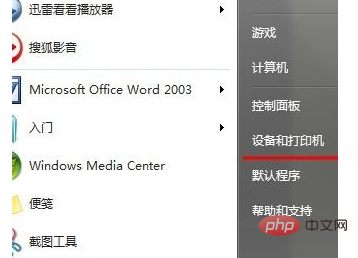 4. Wenn Sie Adobe PDF sehen, ist die Installation erfolgreich;
4. Wenn Sie Adobe PDF sehen, ist die Installation erfolgreich;
 5 . Jetzt testen wir es. Erstellen Sie eine neue TXT-Datei auf dem Desktop, klicken Sie auf Datei-Drucken und wählen Sie den Adobe PDF-Drucker zum Drucken aus. (Beachten Sie, dass auf einigen Computern mehrere Drucker installiert sind und Sie die Bildlaufleiste verschieben müssen, um sie anzuzeigen!)
5 . Jetzt testen wir es. Erstellen Sie eine neue TXT-Datei auf dem Desktop, klicken Sie auf Datei-Drucken und wählen Sie den Adobe PDF-Drucker zum Drucken aus. (Beachten Sie, dass auf einigen Computern mehrere Drucker installiert sind und Sie die Bildlaufleiste verschieben müssen, um sie anzuzeigen!)
Das obige ist der detaillierte Inhalt vonSo fügen Sie einen virtuellen PDF-Drucker in Win7 hinzu. Für weitere Informationen folgen Sie bitte anderen verwandten Artikeln auf der PHP chinesischen Website!
 So erstellen Sie virtuelles WLAN in Win7
So erstellen Sie virtuelles WLAN in Win7
 So ändern Sie den Dateityp in Win7
So ändern Sie den Dateityp in Win7
 So richten Sie den Ruhezustand im Win7-System ein
So richten Sie den Ruhezustand im Win7-System ein
 So öffnen Sie den Windows 7 Explorer
So öffnen Sie den Windows 7 Explorer
 So lösen Sie das Problem, dass in Win7 kein neuer Ordner erstellt werden kann
So lösen Sie das Problem, dass in Win7 kein neuer Ordner erstellt werden kann
 Lösung dafür, dass die Ordnereigenschaften von Win7 keine Registerkartenseite freigeben
Lösung dafür, dass die Ordnereigenschaften von Win7 keine Registerkartenseite freigeben
 Win7 meldet, dass auf Anwendungsdaten nicht zugegriffen werden kann
Win7 meldet, dass auf Anwendungsdaten nicht zugegriffen werden kann
 Der Unterschied zwischen Win7 32-Bit und 64-Bit
Der Unterschied zwischen Win7 32-Bit und 64-Bit




